修复未安装的 Windows 恶意软件删除工具
来源:云东方
2023-04-28 12:31:59
0浏览
收藏
学习文章要努力,但是不要急!今天的这篇文章《修复未安装的 Windows 恶意软件删除工具》将会介绍到等等知识点,如果你想深入学习文章,可以关注我!我会持续更新相关文章的,希望对大家都能有所帮助!
Microsoft Windows 恶意软件删除工具是一种免费的安全工具,可保护您的计算机免受病毒和其他恶意软件的侵害。但是,有时它可能无法在您的计算机上正确安装。在本文中,我们将讨论解决问题的六种方法。
恶意软件可能会对您的计算机造成破坏,如果不加以检查,可能会造成无法弥补的损害。有许多反恶意软件工具,但大多数都是高级工具,普通用户可能无法使用。这就是 Windows 恶意软件删除工具的用武之地。它可能是免费的,但在处理所有类型的恶意软件方面非常有效。
但是,偶尔会遇到安装问题是很常见的。如果您的 Windows 恶意软件删除工具更新需要很长时间,那么您来对地方了。阅读本文以了解如何修复未安装的 Microsoft Windows 恶意软件删除工具。
如果未安装 Microsoft Windows 恶意软件删除工具,我该怎么办?
1.使用安全模式
- 重新启动计算机并在 Windows 徽标出现之前 按。F8
- 从出现的菜单中,选择安全模式并按Enter。
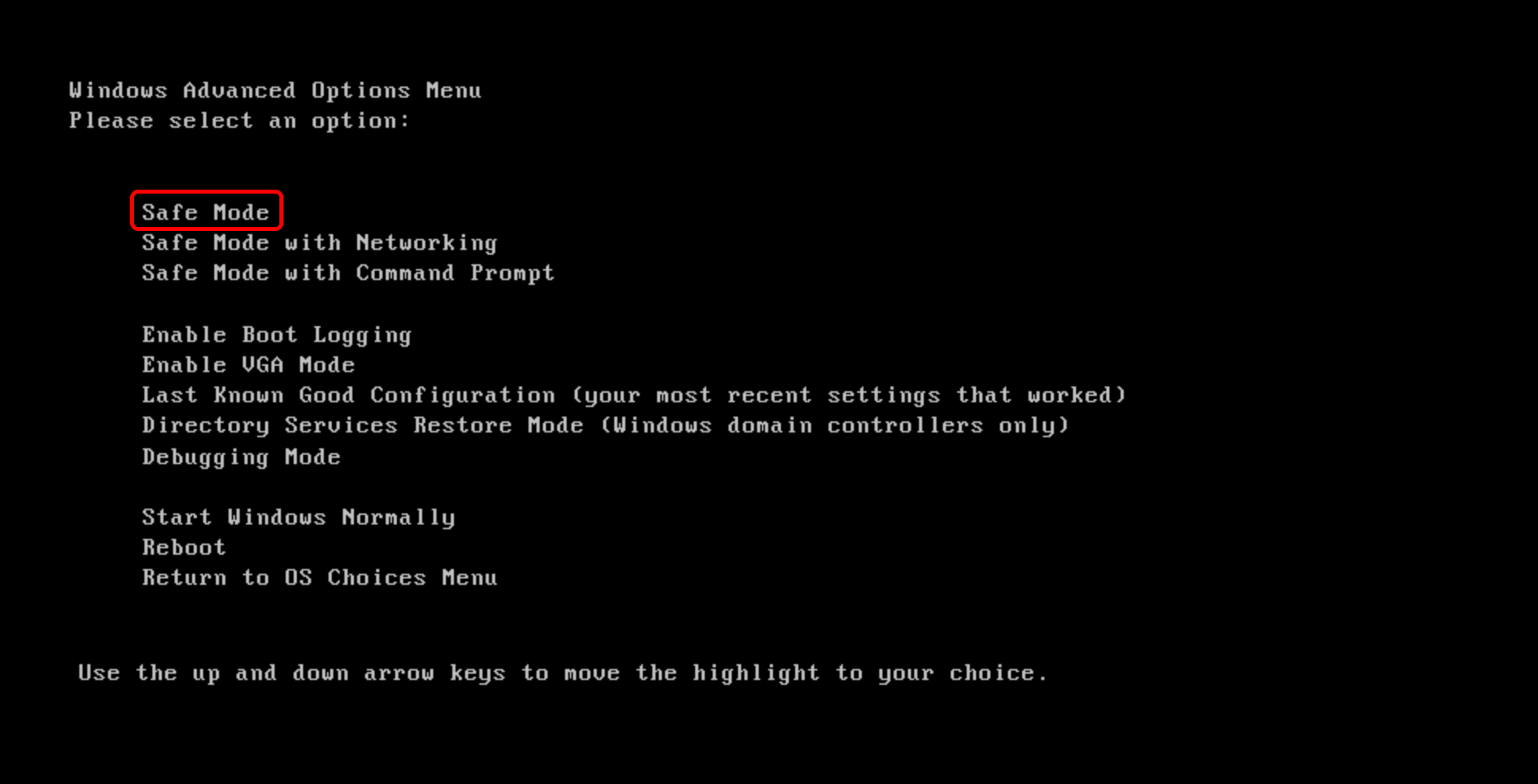
- 一旦您的计算机处于安全模式,请尝试再次安装该工具。
2.使用卸载疑难解答
- 转到 Microsoft 支持页面并下载程序安装和卸载疑难解答。
- 安装疑难解答。
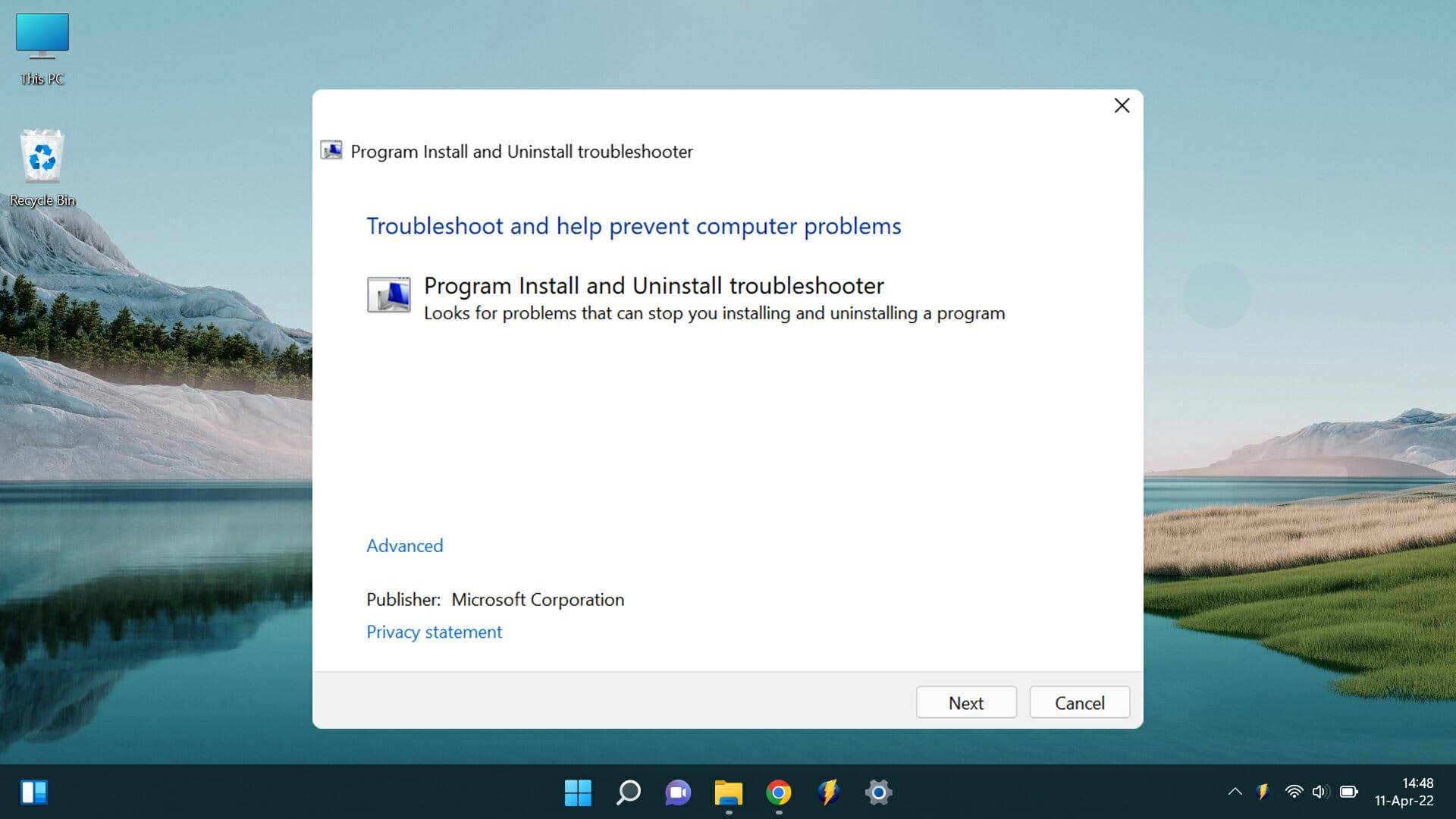
- 这将显示您必须选择您正在处理的问题的选项。选择安装。
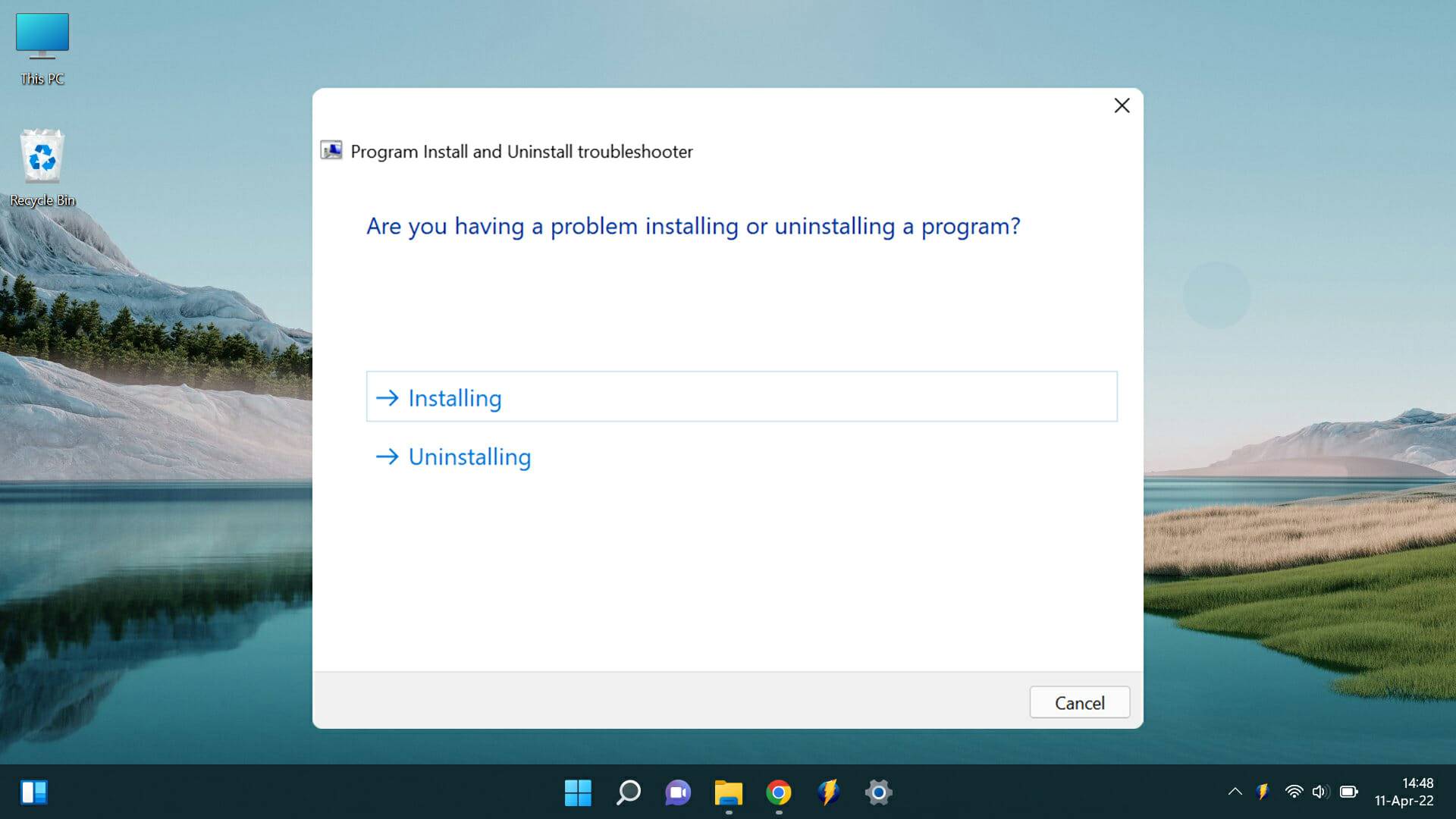
- 这将打开一个程序列表。选择您遇到问题的那个。
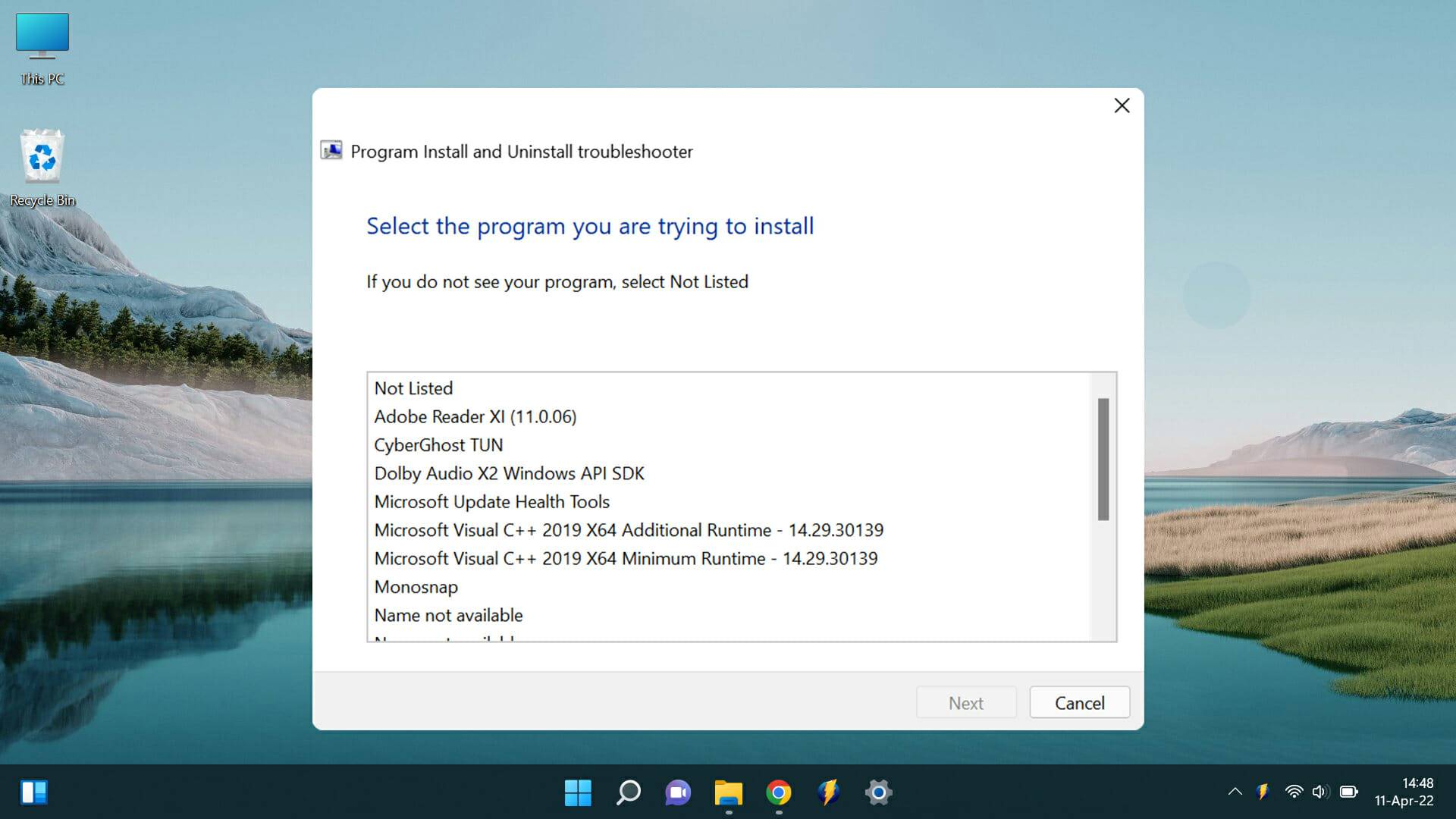
- 您可以选择卸载它或尝试其他修复。
- 您现在应该能够毫无问题地安装 Microsoft Windows 恶意软件删除工具。
3.手动安装工具
- 同时按下打开注册表编辑器Windows key and R。键入regedit.exe并点击 Enter
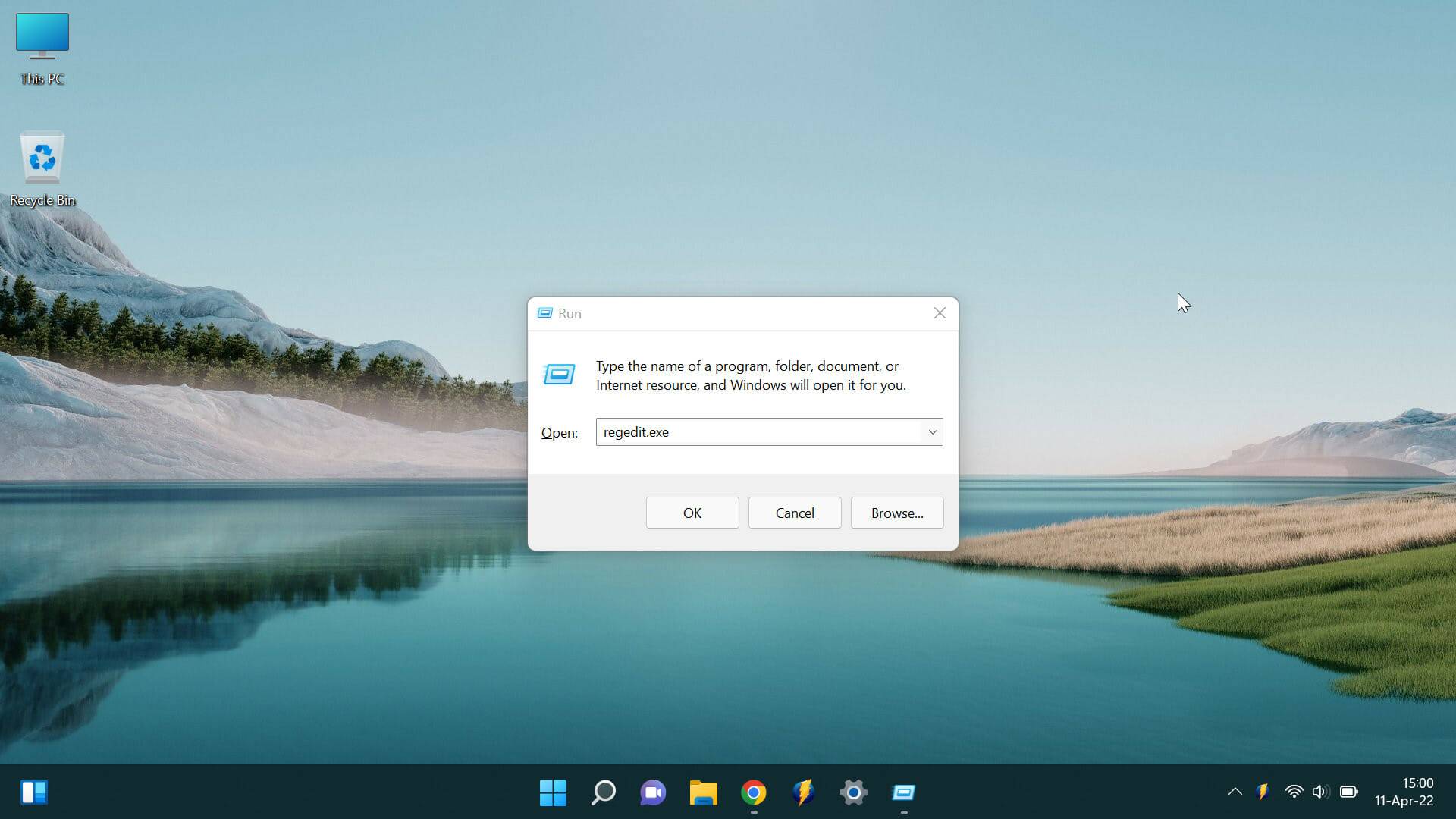
- 导航到以下键:
HKEY_LOCAL_MACHINE\SOFTWARE\Policies\Microsoft\Windows\Installer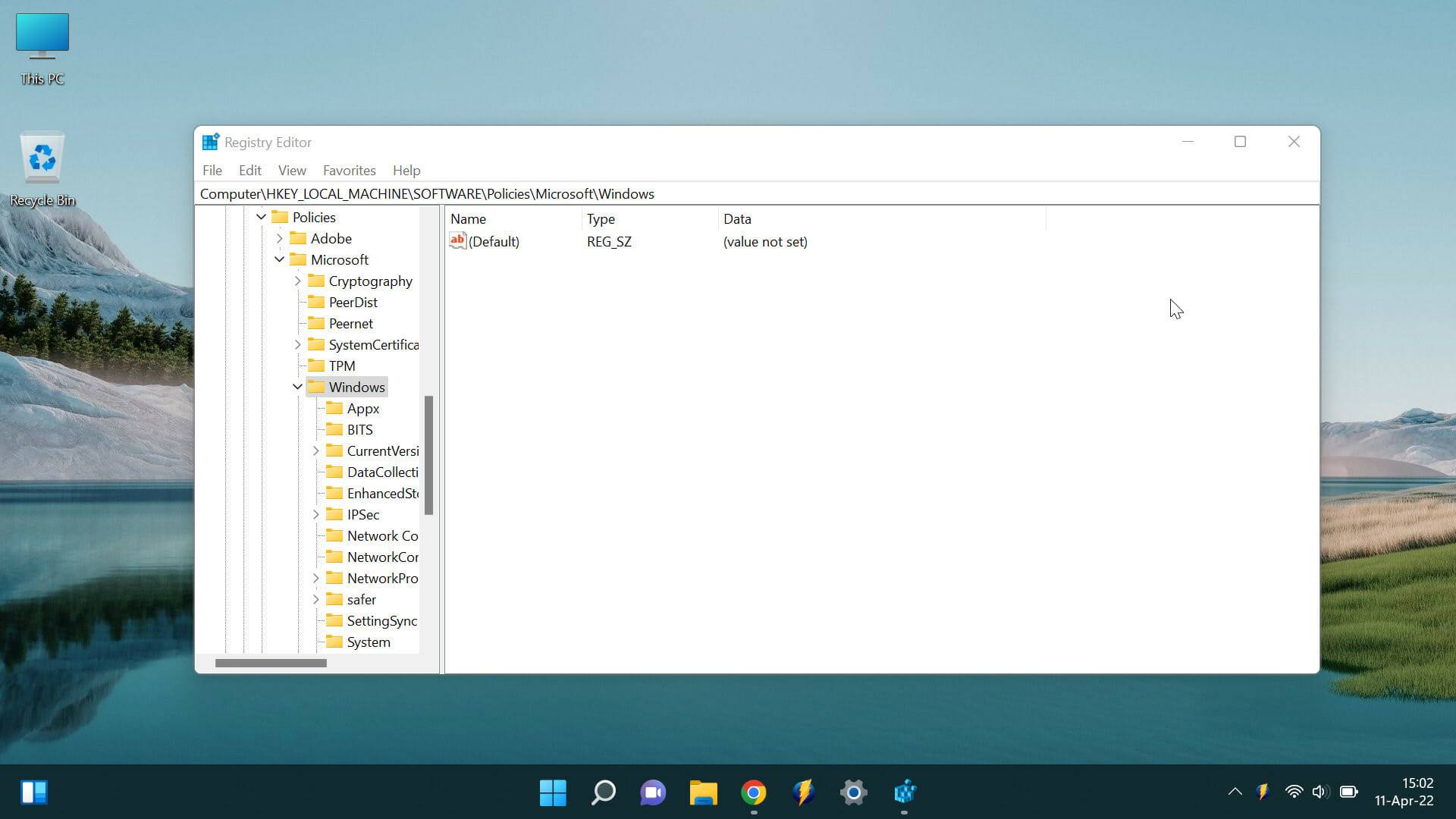
- 如果此安装程序密钥不存在,您需要创建它。
- 为此,请右键单击Windows键并选择New然后转到Key。
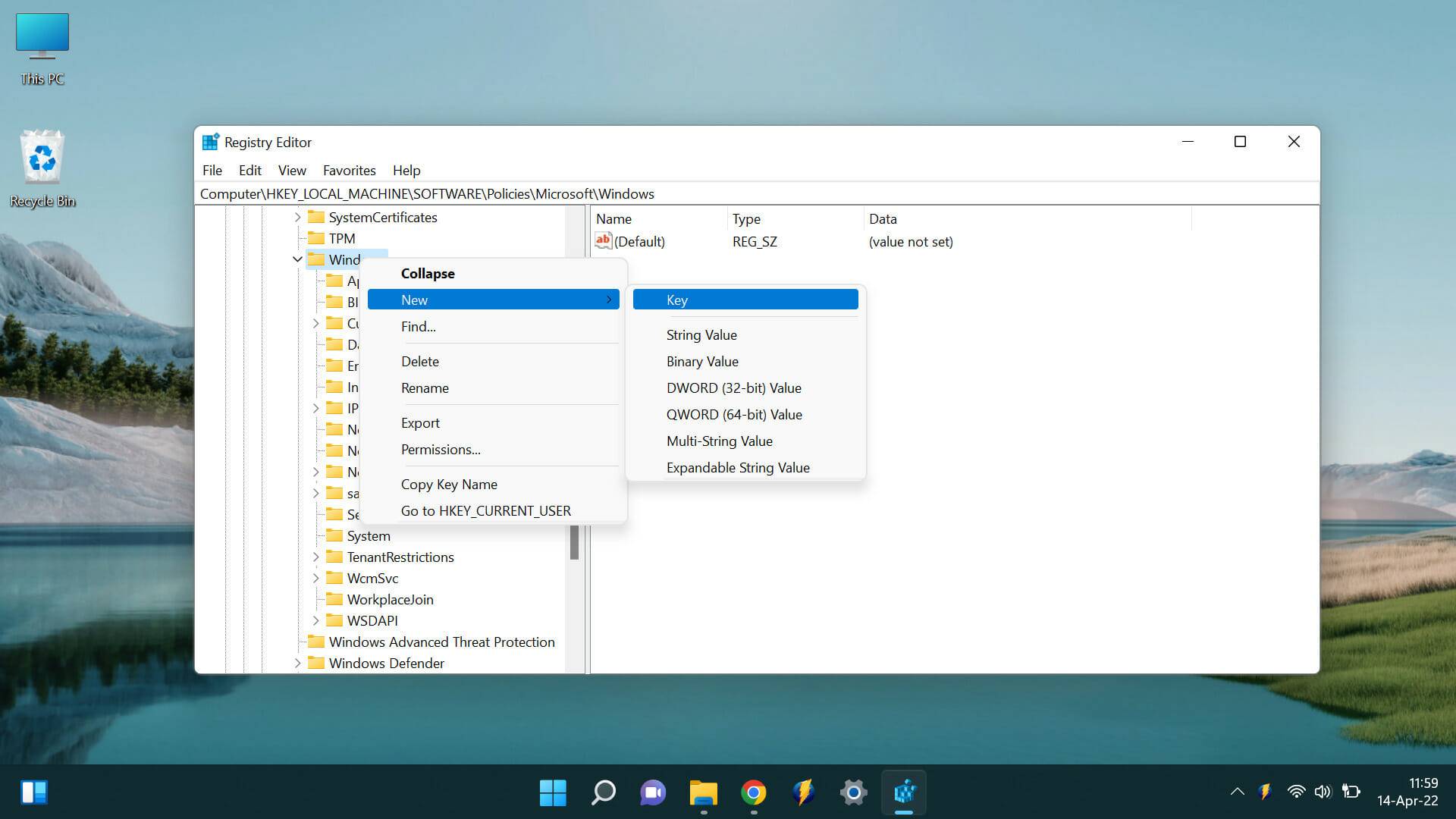
- 将新密钥命名为Installer并按Enter
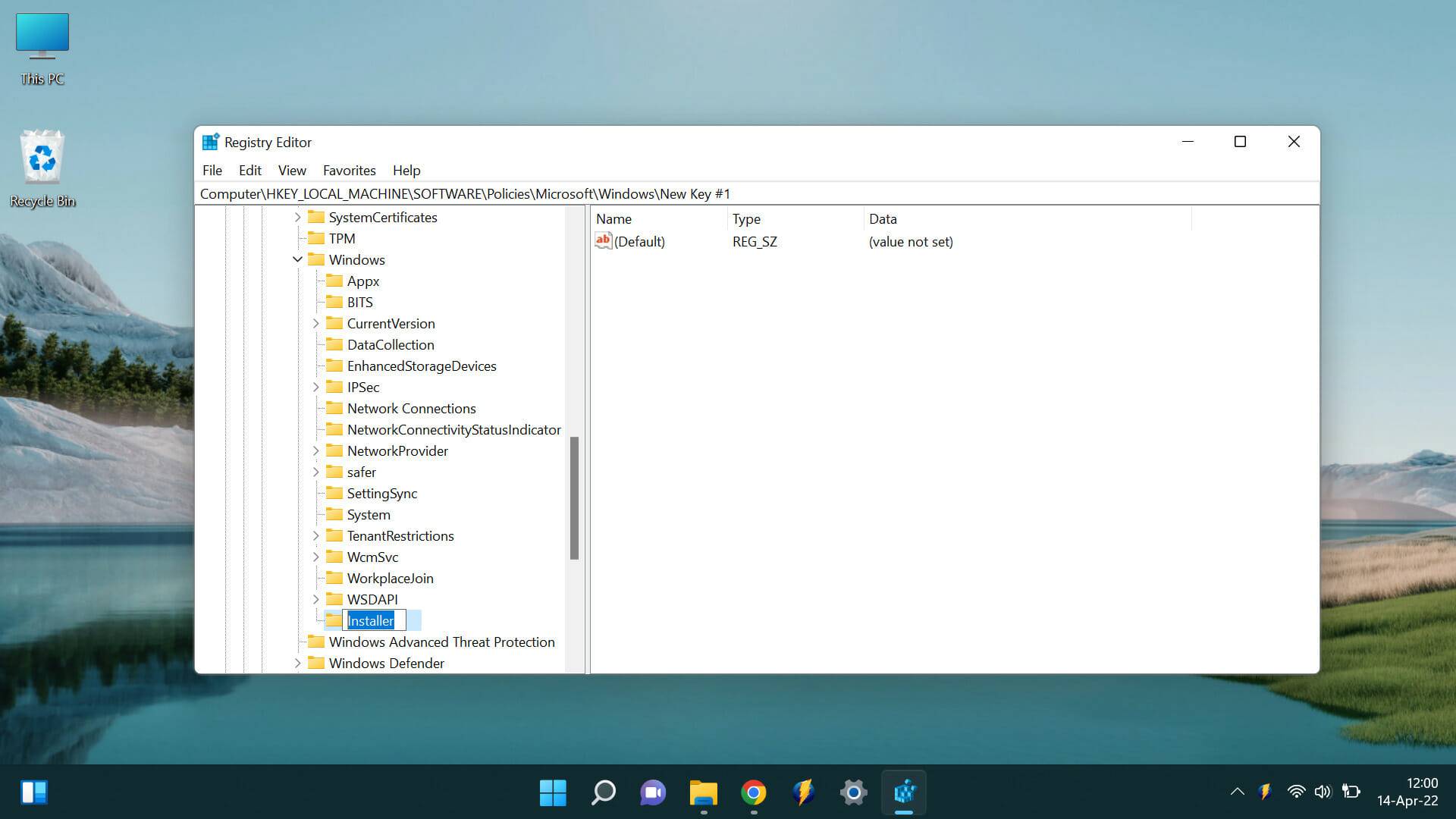
- 右键单击安装程序键并选择新建,然后滚动到DWORD(32 位)值并按Enter
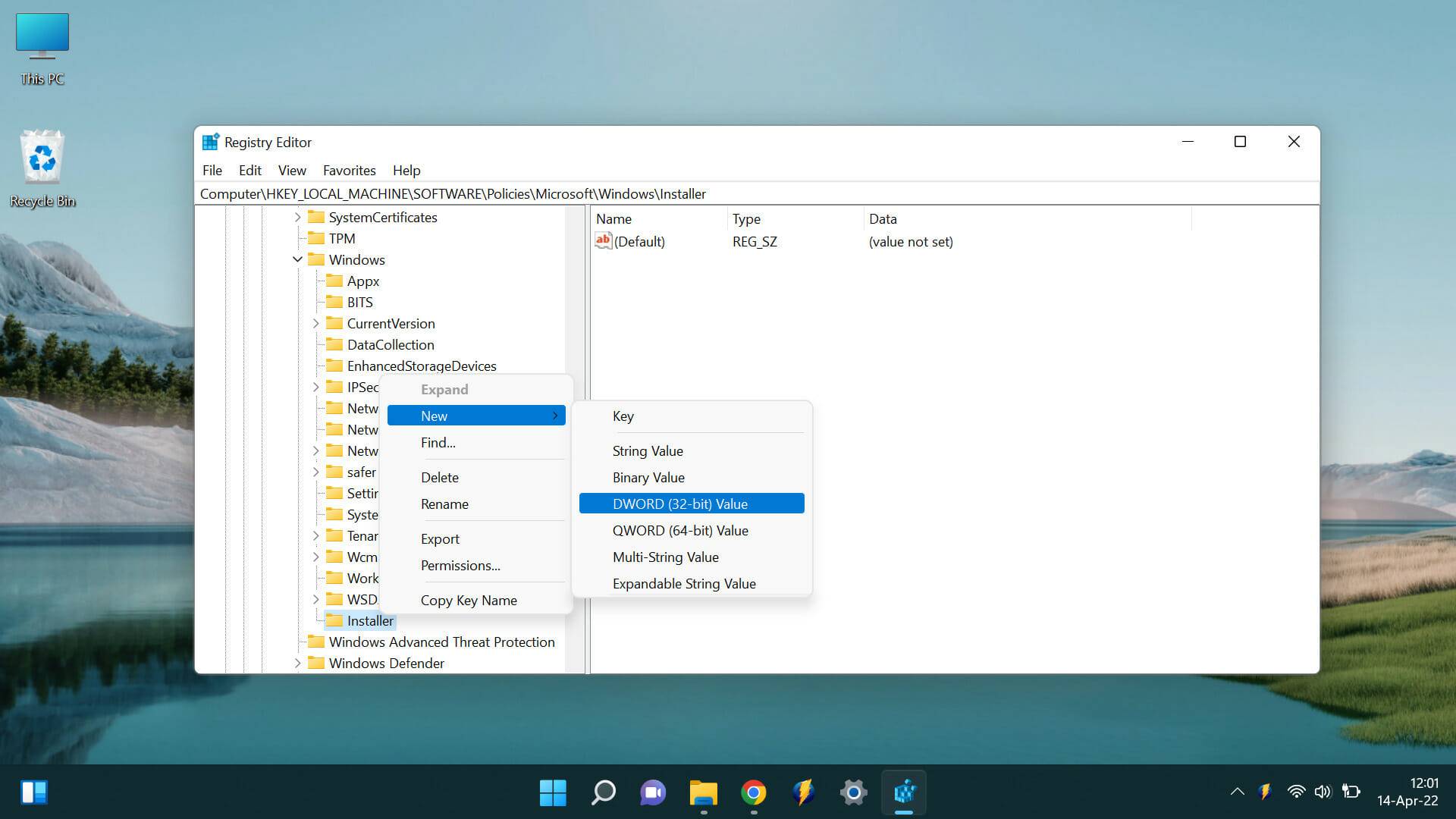
- 将新值命名为DisableMSI并按Enter
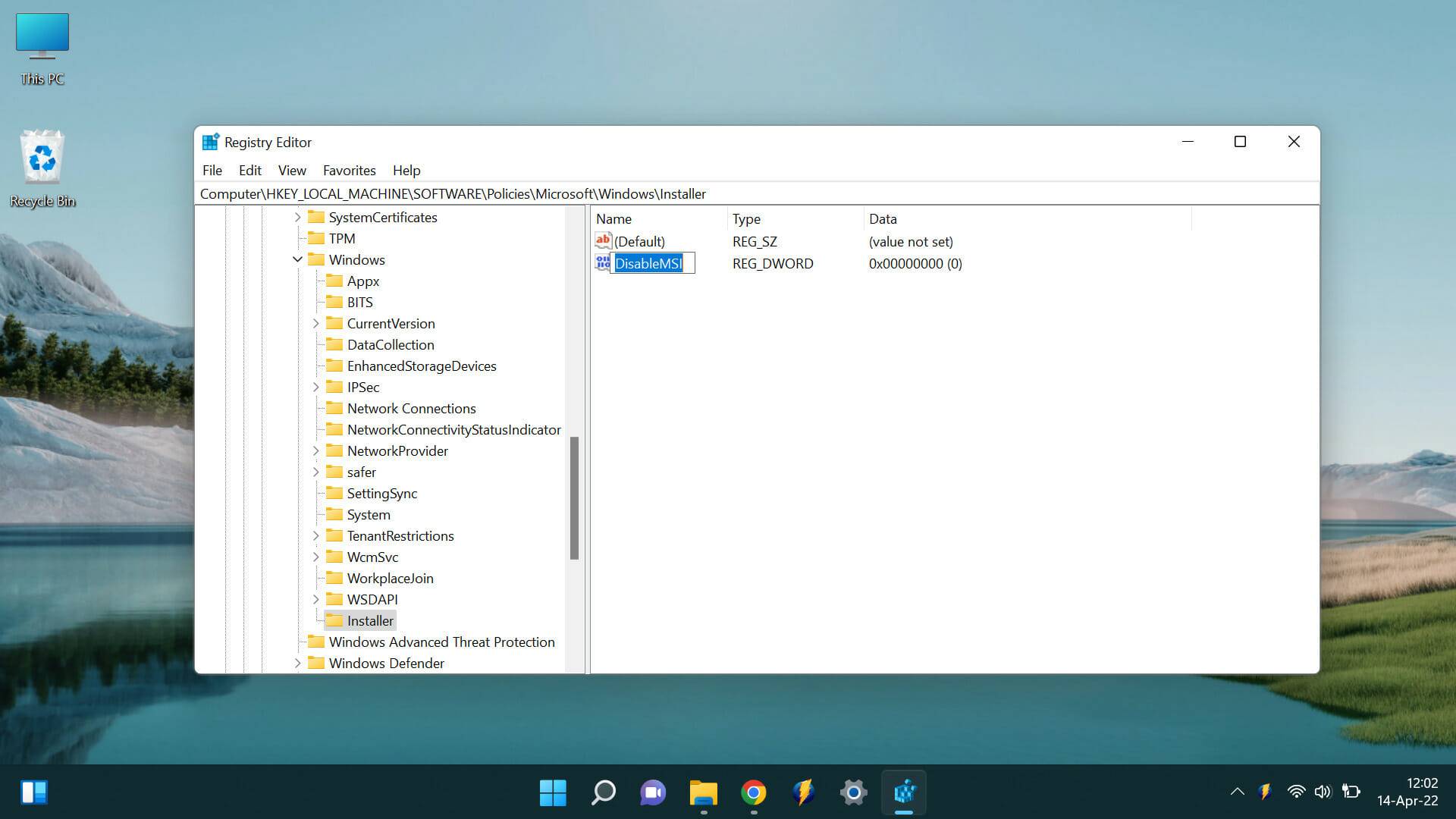
- 双击DisableMSI值并将值数据设置为 0。
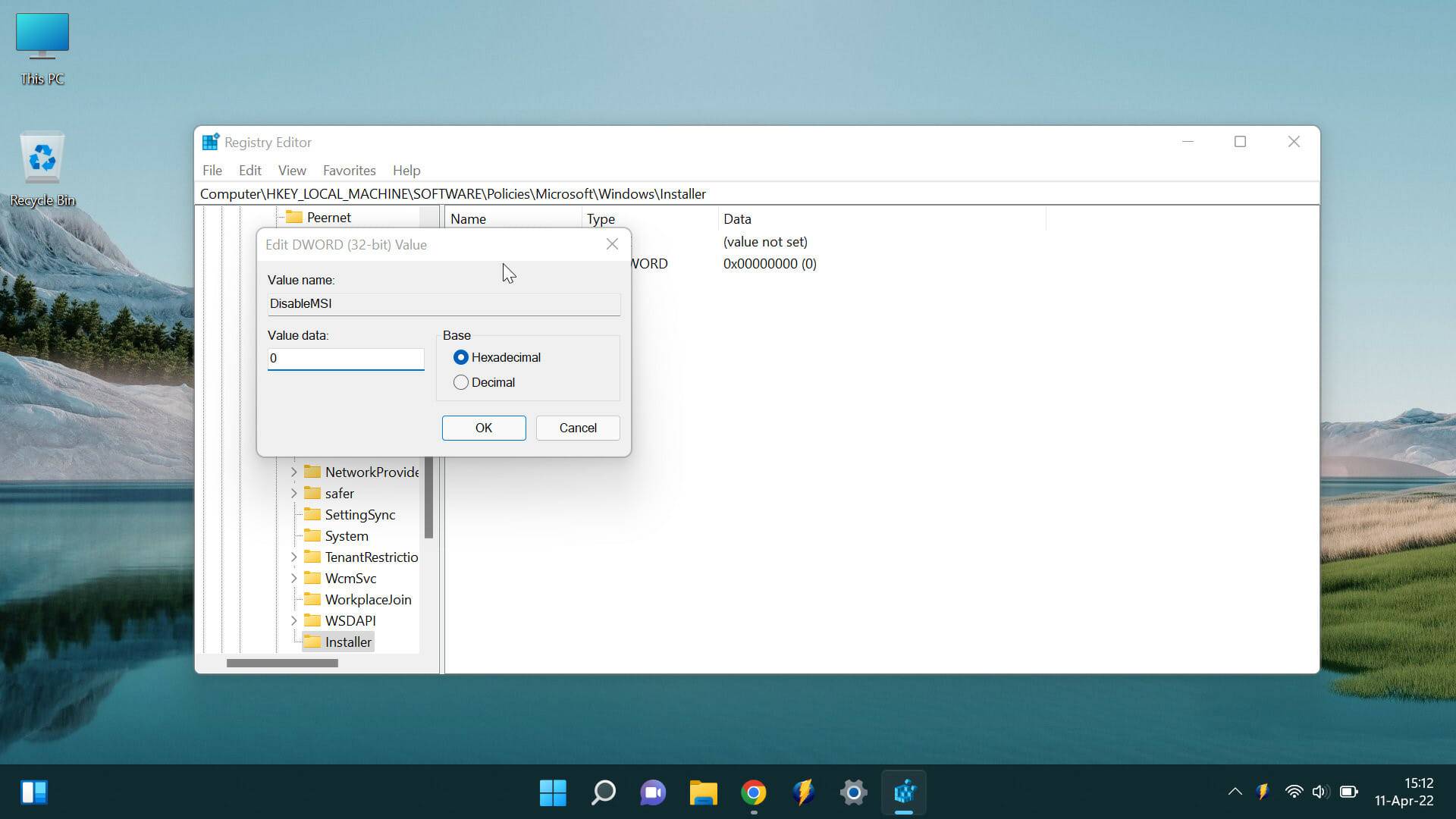
- 关闭注册表编辑器并尝试再次安装该工具。
4.删除临时文件
- 打开搜索功能并输入磁盘清理,然后单击打开。
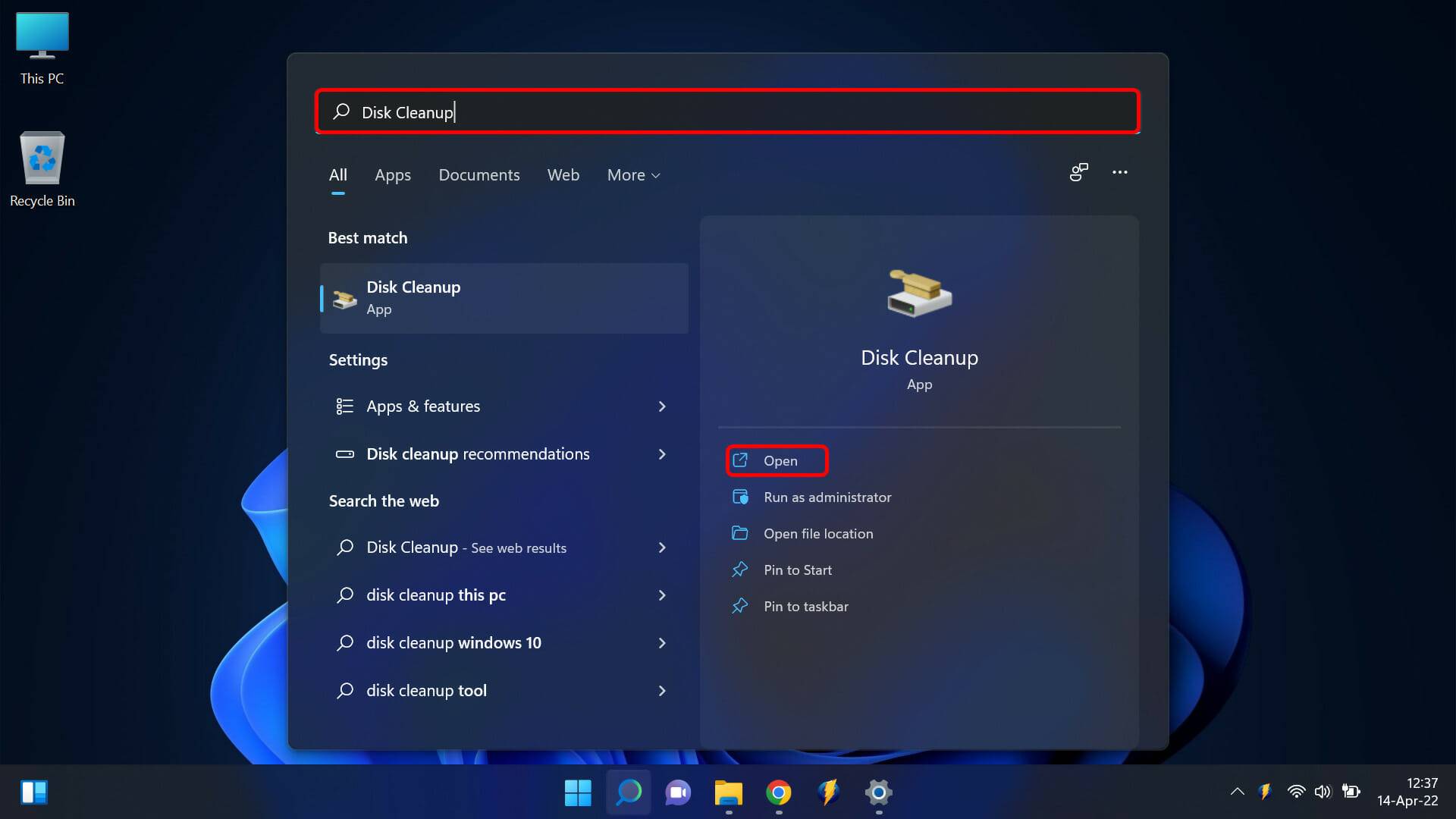
- 选择要清理的驱动器。确保选中临时文件选项并选择确定。
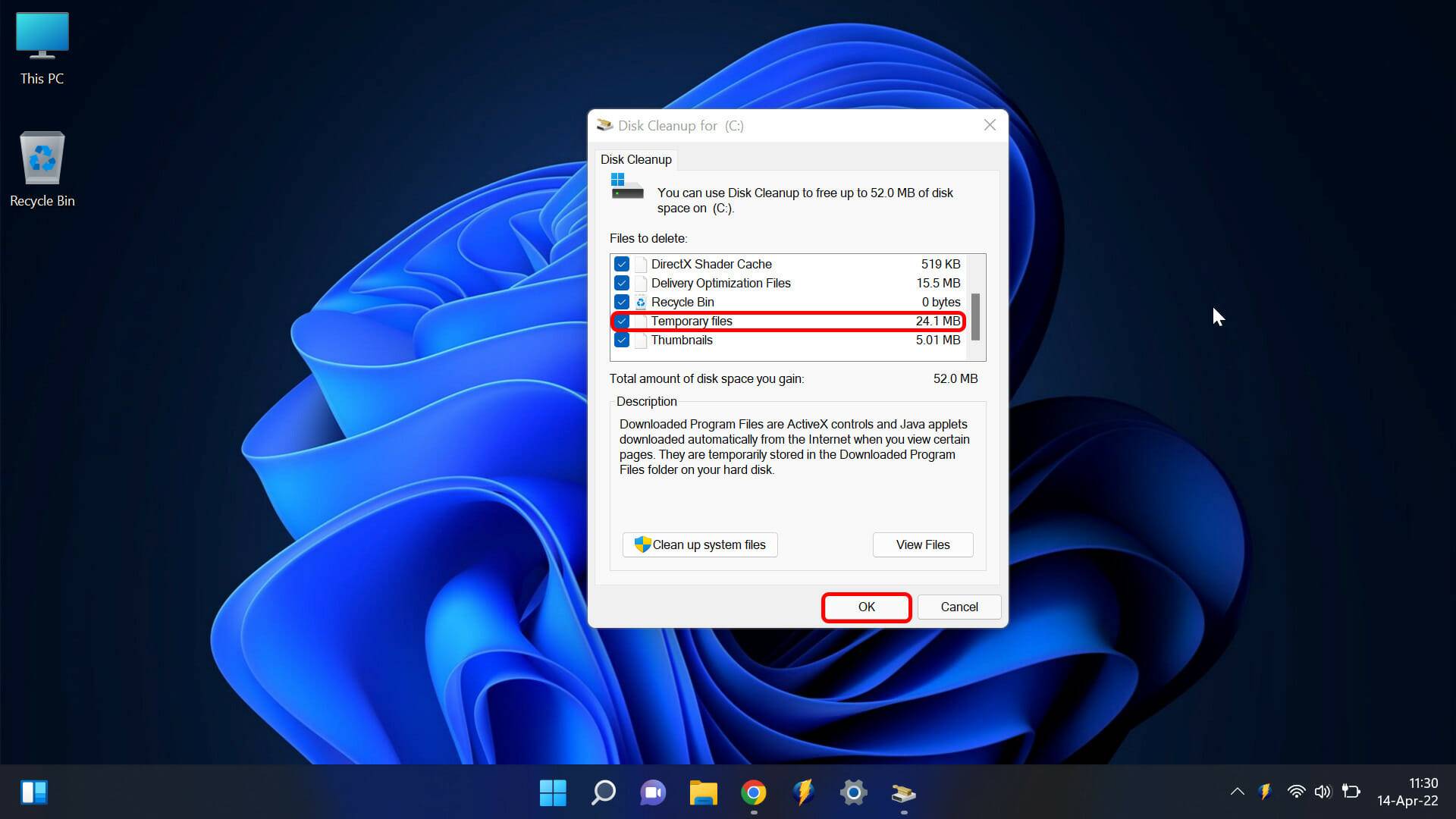
- 这将删除您计算机上的所有临时文件,这可能会解决问题。
5.使用第三方工具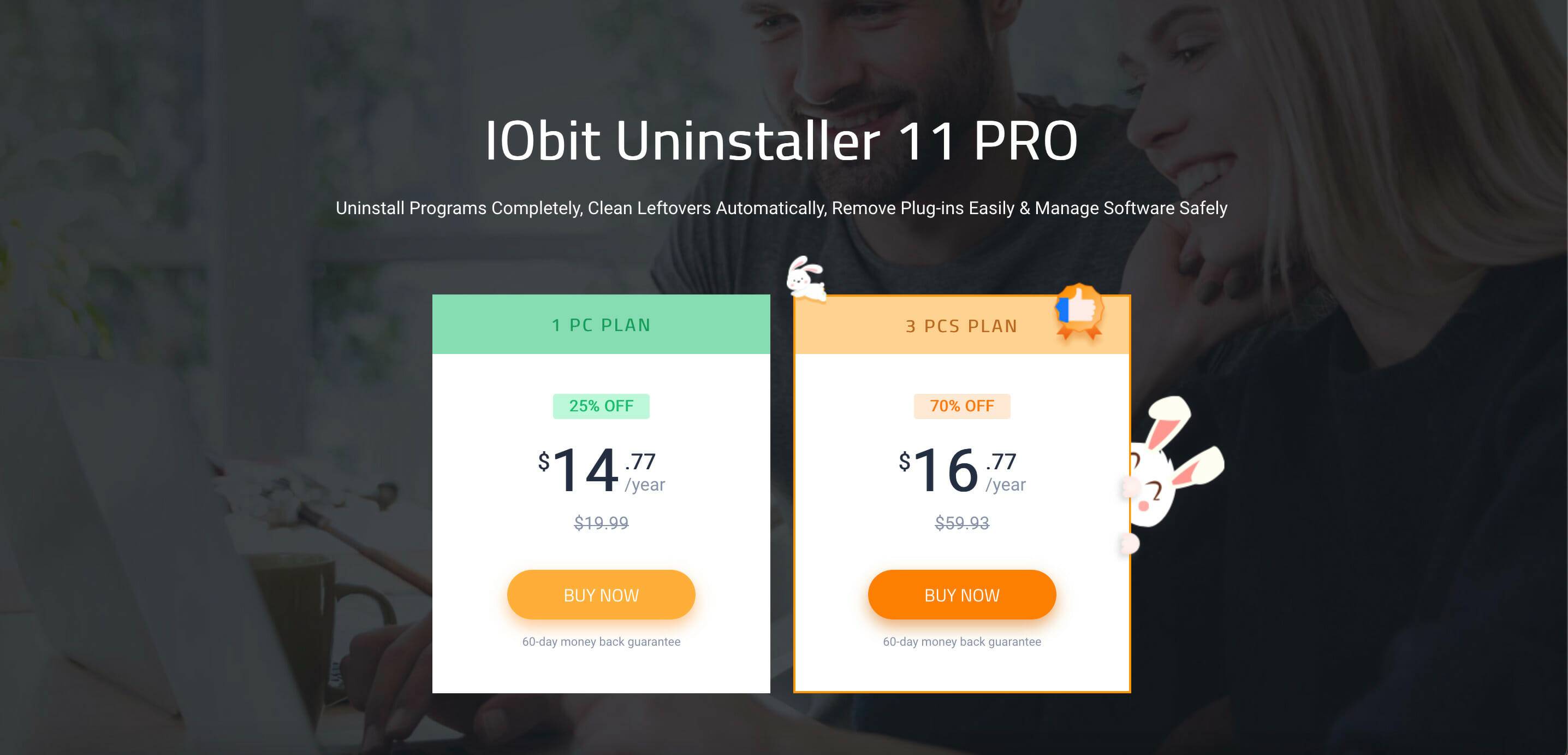
您还可以通过使用第三方工具来节省时间和手动处理事情的麻烦。这些工具可以帮助您通过简单的点击来卸载任何有问题的东西。在现有的众多产品中,我强烈推荐的是IObit Uninstaller。
它具有完全卸载、深度清洁、安全上网、软件健康,甚至监控您的安装以确保一切顺利运行。价格计划很便宜,您也可以使用免费版本来试驾它的工作原理。
6. 联系微软支持
如果 Windows 恶意软件删除工具更新卡在这一切之后问题仍然存在,您可以联系 Microsoft 支持寻求帮助。他们将能够帮助您解决问题并在您的计算机上正确安装该工具。
今天带大家了解了的相关知识,希望对你有所帮助;关于文章的技术知识我们会一点点深入介绍,欢迎大家关注golang学习网公众号,一起学习编程~
版本声明
本文转载于:云东方 如有侵犯,请联系study_golang@163.com删除
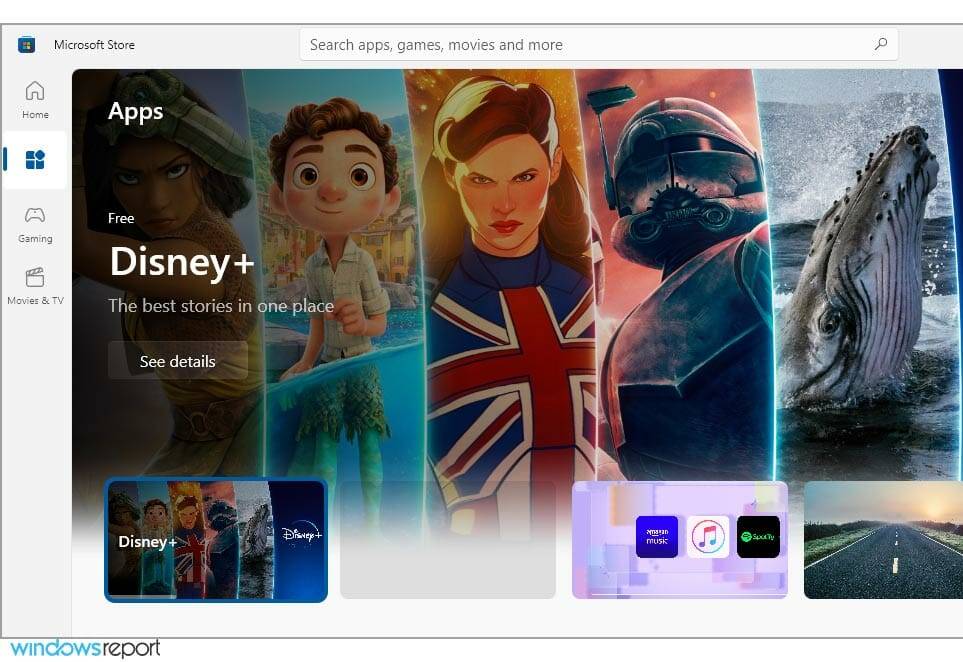 什么是 S 模式以及如何在 Windows 11 和 10 上将其关闭
什么是 S 模式以及如何在 Windows 11 和 10 上将其关闭
- 上一篇
- 什么是 S 模式以及如何在 Windows 11 和 10 上将其关闭
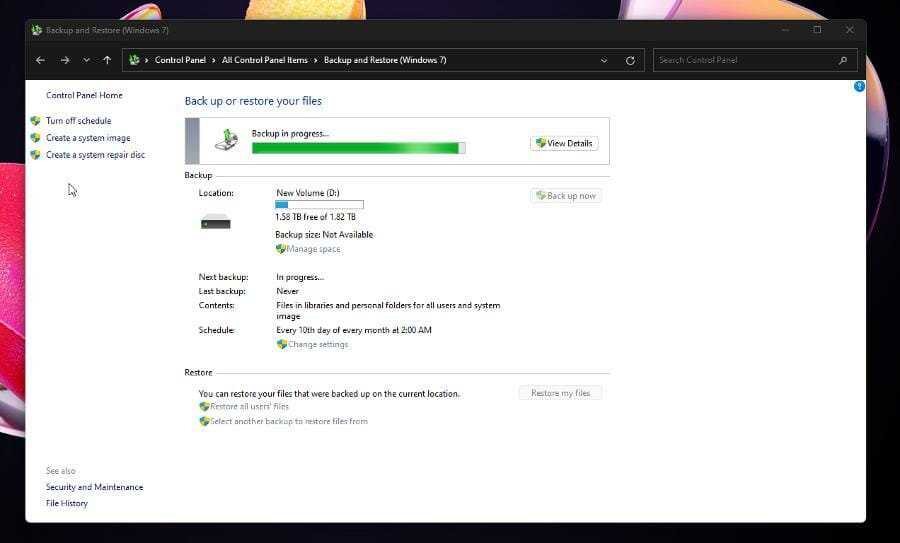
- 下一篇
- 只需几个简单的步骤即可恢复 Windows 11 备份选项
查看更多
最新文章
-

- 文章 · 软件教程 | 8分钟前 |
- Adobe百叶窗特效使用教程
- 163浏览 收藏
-

- 文章 · 软件教程 | 9分钟前 |
- 禁用Windows粘滞键的简单方法
- 378浏览 收藏
-

- 文章 · 软件教程 | 11分钟前 |
- 魔兽世界官网入口及网址汇总
- 153浏览 收藏
-

- 文章 · 软件教程 | 12分钟前 |
- 芒果TV官网登录入口及使用方法
- 171浏览 收藏
-

- 文章 · 软件教程 | 14分钟前 |
- Lightroom目录备份设置教程
- 175浏览 收藏
-

- 文章 · 软件教程 | 14分钟前 |
- Win10USB无法弹出怎么办
- 244浏览 收藏
-

- 文章 · 软件教程 | 15分钟前 |
- Word文档结构图怎么显示使用
- 469浏览 收藏
-
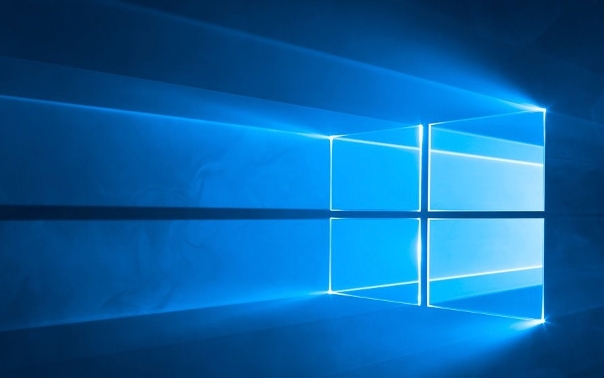
- 文章 · 软件教程 | 16分钟前 |
- Win11语音输入使用教程及听写快捷键大全
- 421浏览 收藏
-

- 文章 · 软件教程 | 17分钟前 |
- 钉钉资料修改失败解决方法钉钉资料修复教程
- 326浏览 收藏
-

- 文章 · 软件教程 | 18分钟前 | 管理员密码 WiFi 手机连接 tplogin.cn 路由器登录
- tplogin.cn路由器登录方法及密码设置教程
- 308浏览 收藏
查看更多
课程推荐
-

- 前端进阶之JavaScript设计模式
- 设计模式是开发人员在软件开发过程中面临一般问题时的解决方案,代表了最佳的实践。本课程的主打内容包括JS常见设计模式以及具体应用场景,打造一站式知识长龙服务,适合有JS基础的同学学习。
- 543次学习
-

- GO语言核心编程课程
- 本课程采用真实案例,全面具体可落地,从理论到实践,一步一步将GO核心编程技术、编程思想、底层实现融会贯通,使学习者贴近时代脉搏,做IT互联网时代的弄潮儿。
- 516次学习
-

- 简单聊聊mysql8与网络通信
- 如有问题加微信:Le-studyg;在课程中,我们将首先介绍MySQL8的新特性,包括性能优化、安全增强、新数据类型等,帮助学生快速熟悉MySQL8的最新功能。接着,我们将深入解析MySQL的网络通信机制,包括协议、连接管理、数据传输等,让
- 500次学习
-

- JavaScript正则表达式基础与实战
- 在任何一门编程语言中,正则表达式,都是一项重要的知识,它提供了高效的字符串匹配与捕获机制,可以极大的简化程序设计。
- 487次学习
-

- 从零制作响应式网站—Grid布局
- 本系列教程将展示从零制作一个假想的网络科技公司官网,分为导航,轮播,关于我们,成功案例,服务流程,团队介绍,数据部分,公司动态,底部信息等内容区块。网站整体采用CSSGrid布局,支持响应式,有流畅过渡和展现动画。
- 485次学习
查看更多
AI推荐
-

- ChatExcel酷表
- ChatExcel酷表是由北京大学团队打造的Excel聊天机器人,用自然语言操控表格,简化数据处理,告别繁琐操作,提升工作效率!适用于学生、上班族及政府人员。
- 3210次使用
-

- Any绘本
- 探索Any绘本(anypicturebook.com/zh),一款开源免费的AI绘本创作工具,基于Google Gemini与Flux AI模型,让您轻松创作个性化绘本。适用于家庭、教育、创作等多种场景,零门槛,高自由度,技术透明,本地可控。
- 3424次使用
-

- 可赞AI
- 可赞AI,AI驱动的办公可视化智能工具,助您轻松实现文本与可视化元素高效转化。无论是智能文档生成、多格式文本解析,还是一键生成专业图表、脑图、知识卡片,可赞AI都能让信息处理更清晰高效。覆盖数据汇报、会议纪要、内容营销等全场景,大幅提升办公效率,降低专业门槛,是您提升工作效率的得力助手。
- 3453次使用
-

- 星月写作
- 星月写作是国内首款聚焦中文网络小说创作的AI辅助工具,解决网文作者从构思到变现的全流程痛点。AI扫榜、专属模板、全链路适配,助力新人快速上手,资深作者效率倍增。
- 4561次使用
-

- MagicLight
- MagicLight.ai是全球首款叙事驱动型AI动画视频创作平台,专注于解决从故事想法到完整动画的全流程痛点。它通过自研AI模型,保障角色、风格、场景高度一致性,让零动画经验者也能高效产出专业级叙事内容。广泛适用于独立创作者、动画工作室、教育机构及企业营销,助您轻松实现创意落地与商业化。
- 3831次使用
查看更多
相关文章
-
- pe系统下载好如何重装的具体教程
- 2023-05-01 501浏览
-
- qq游戏大厅怎么开启蓝钻提醒功能-qq游戏大厅开启蓝钻提醒功能教程
- 2023-04-29 501浏览
-
- 吉吉影音怎样播放网络视频 吉吉影音播放网络视频的操作步骤
- 2023-04-09 501浏览
-
- 腾讯会议怎么使用电脑音频 腾讯会议播放电脑音频的方法
- 2023-04-04 501浏览
-
- PPT制作图片滚动效果的简单方法
- 2023-04-26 501浏览





